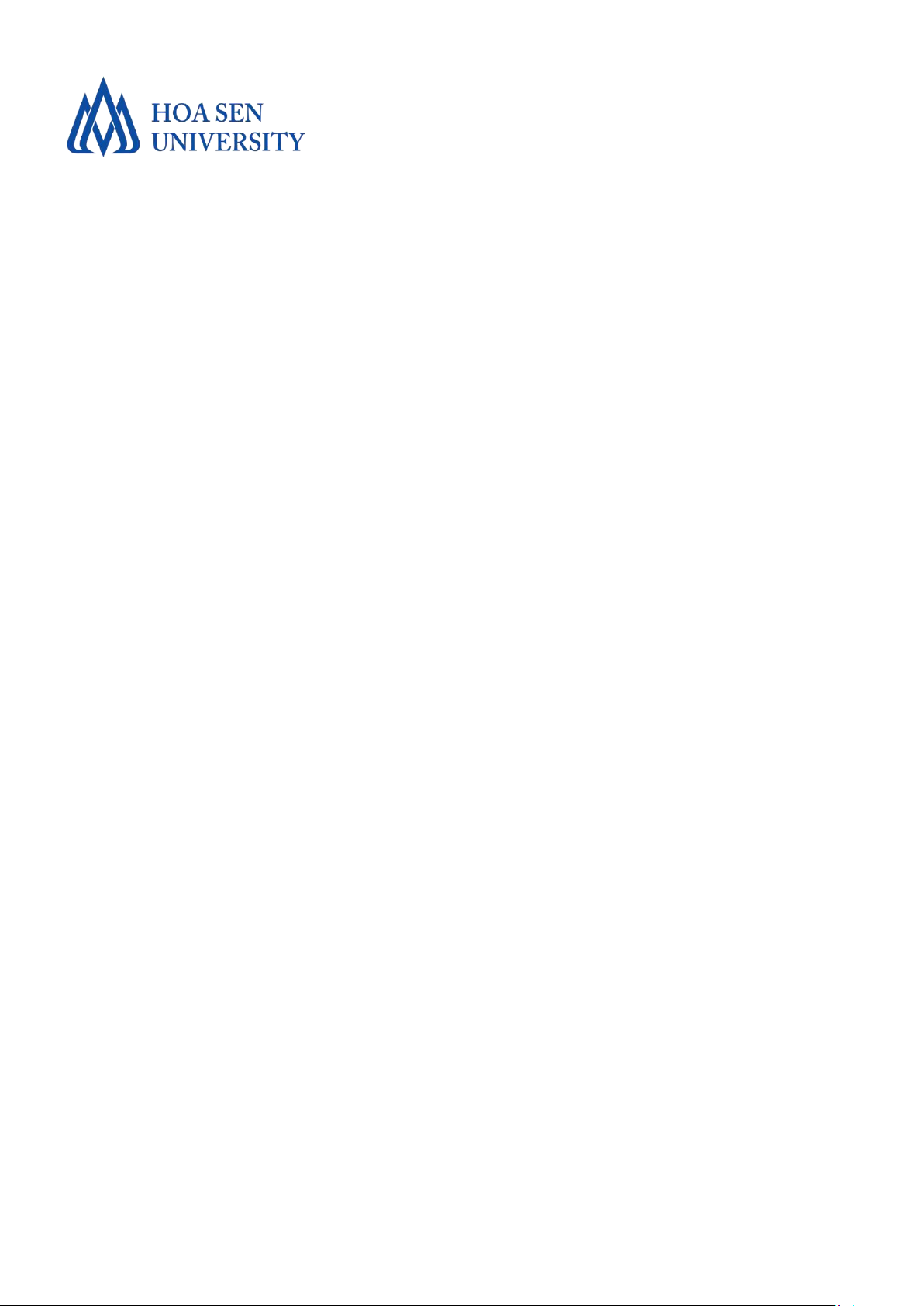
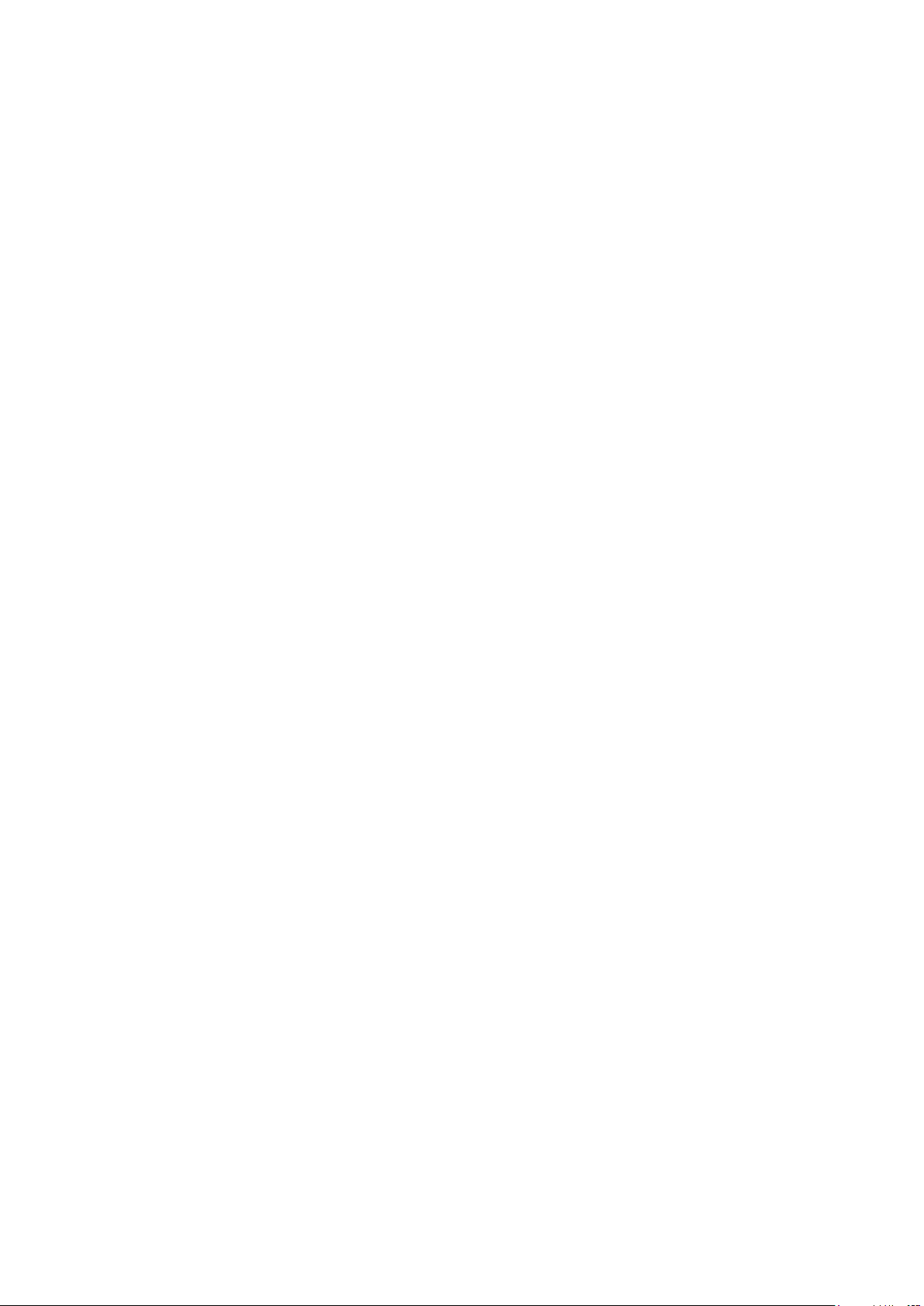
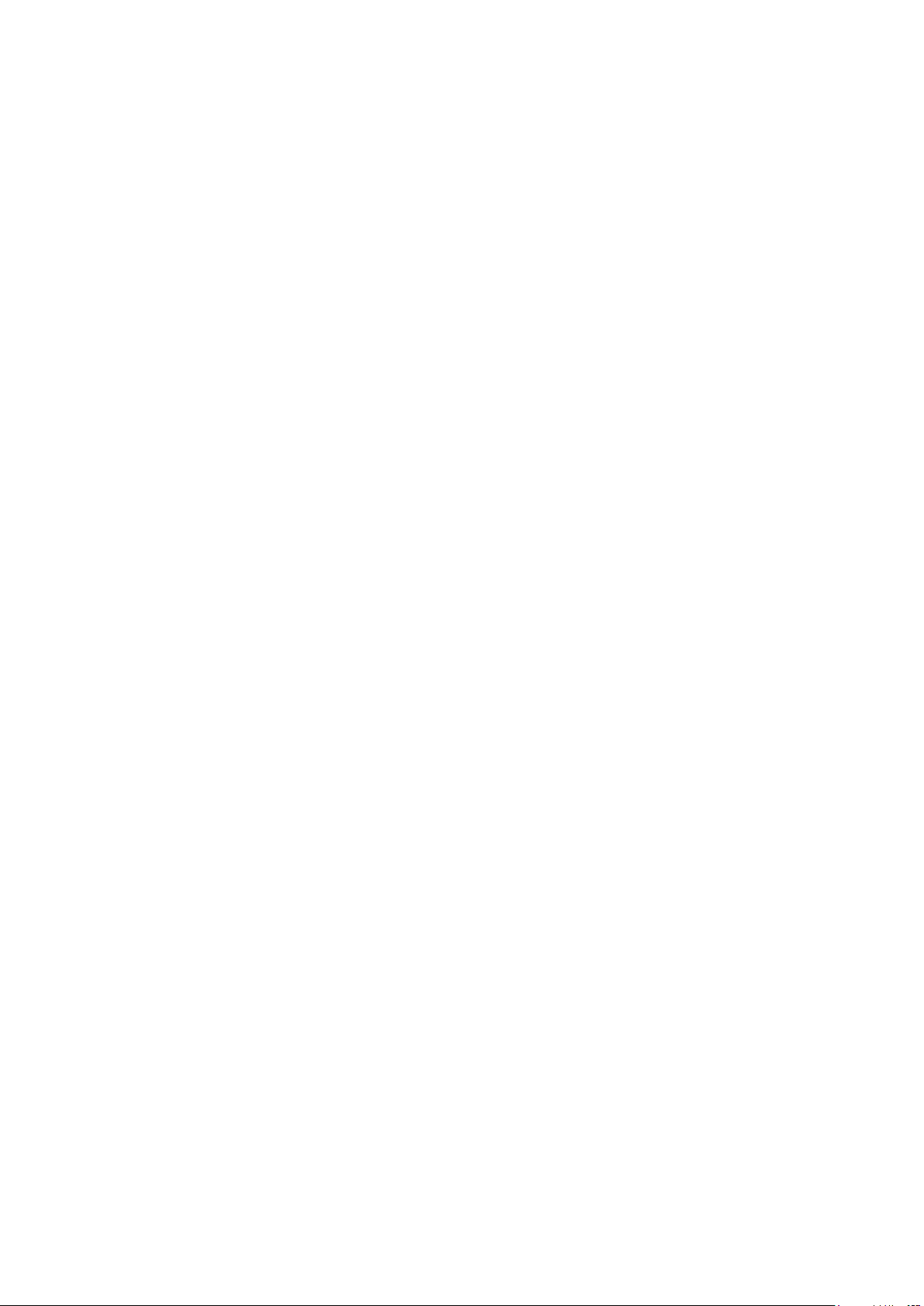
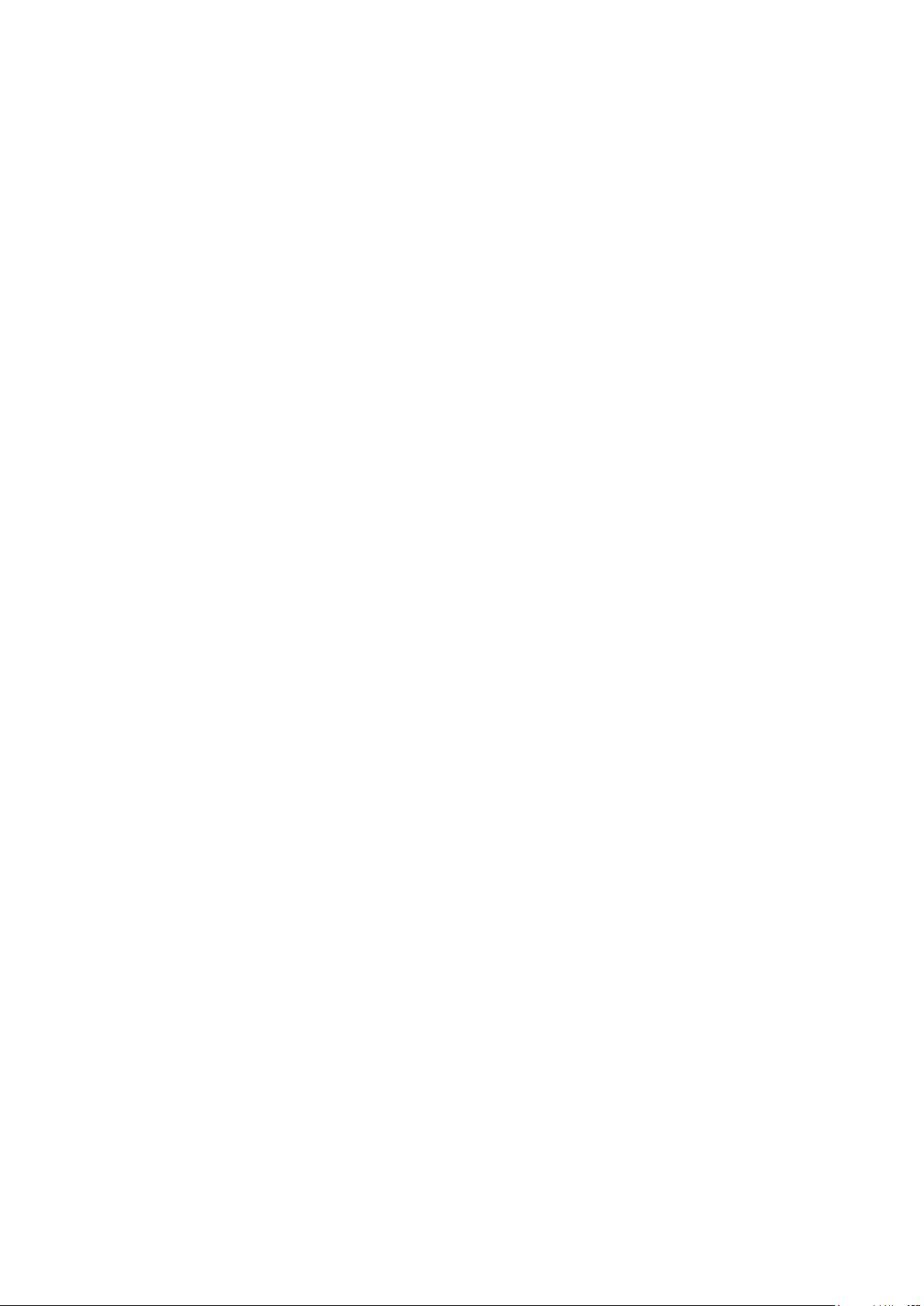
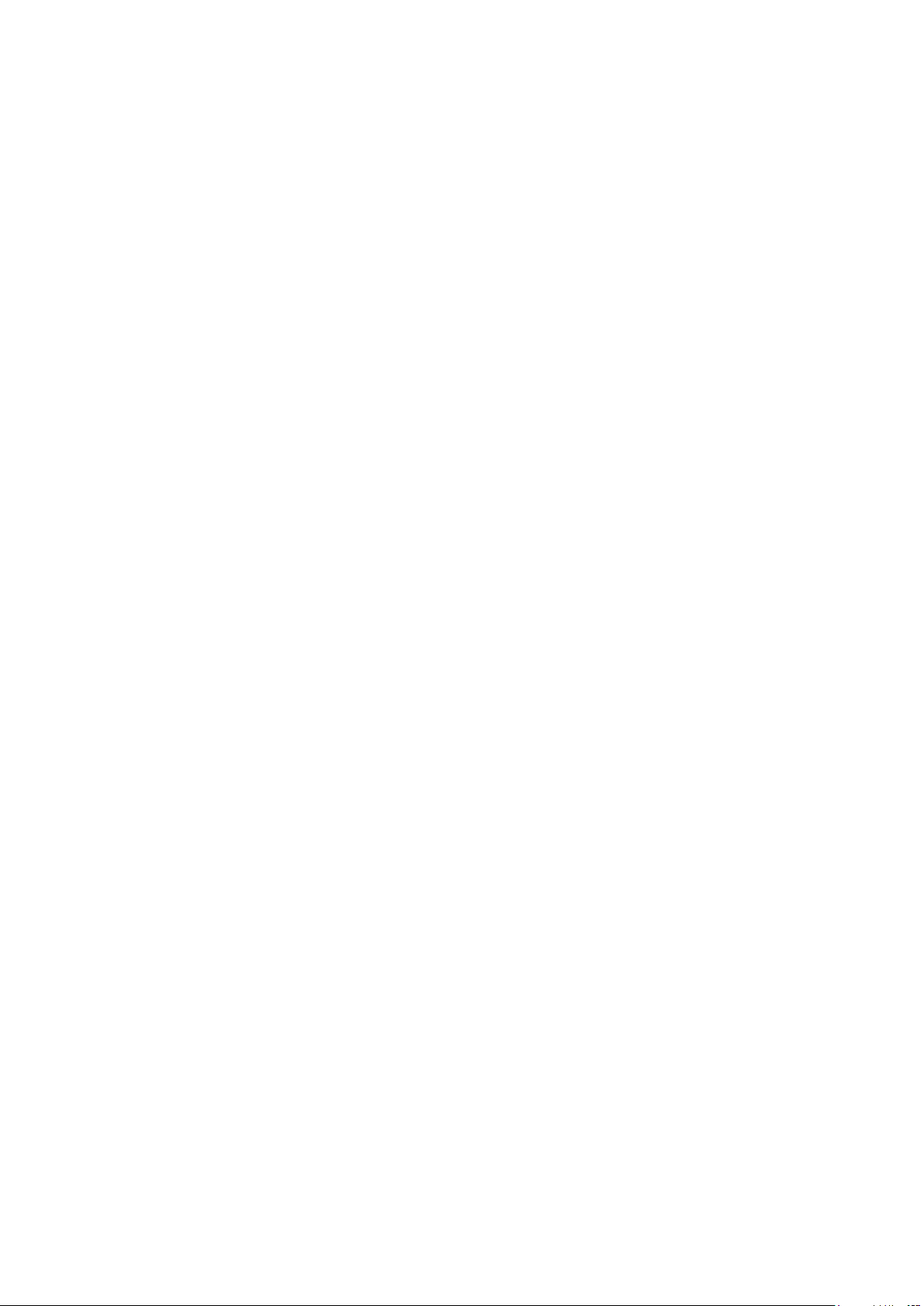
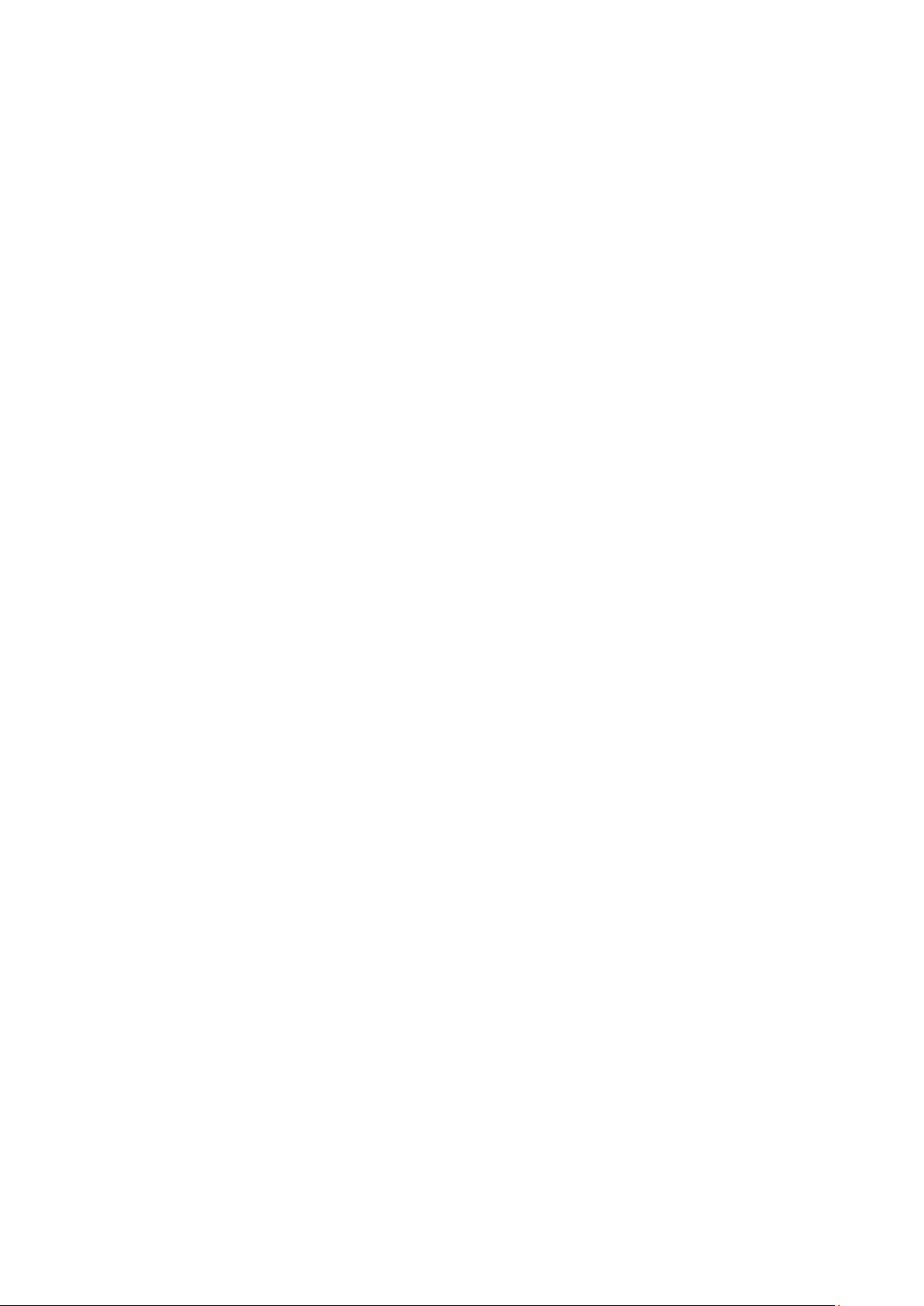

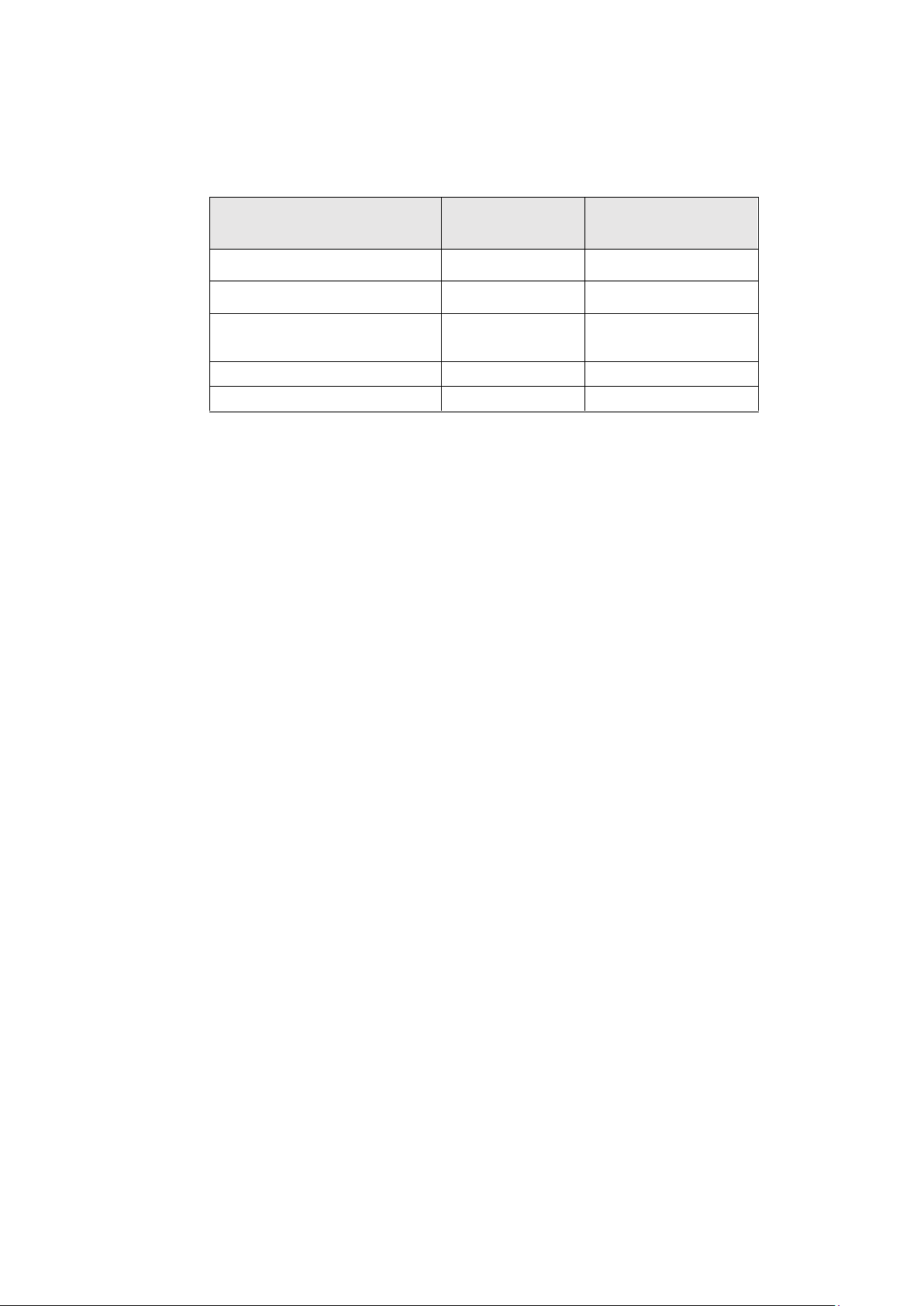
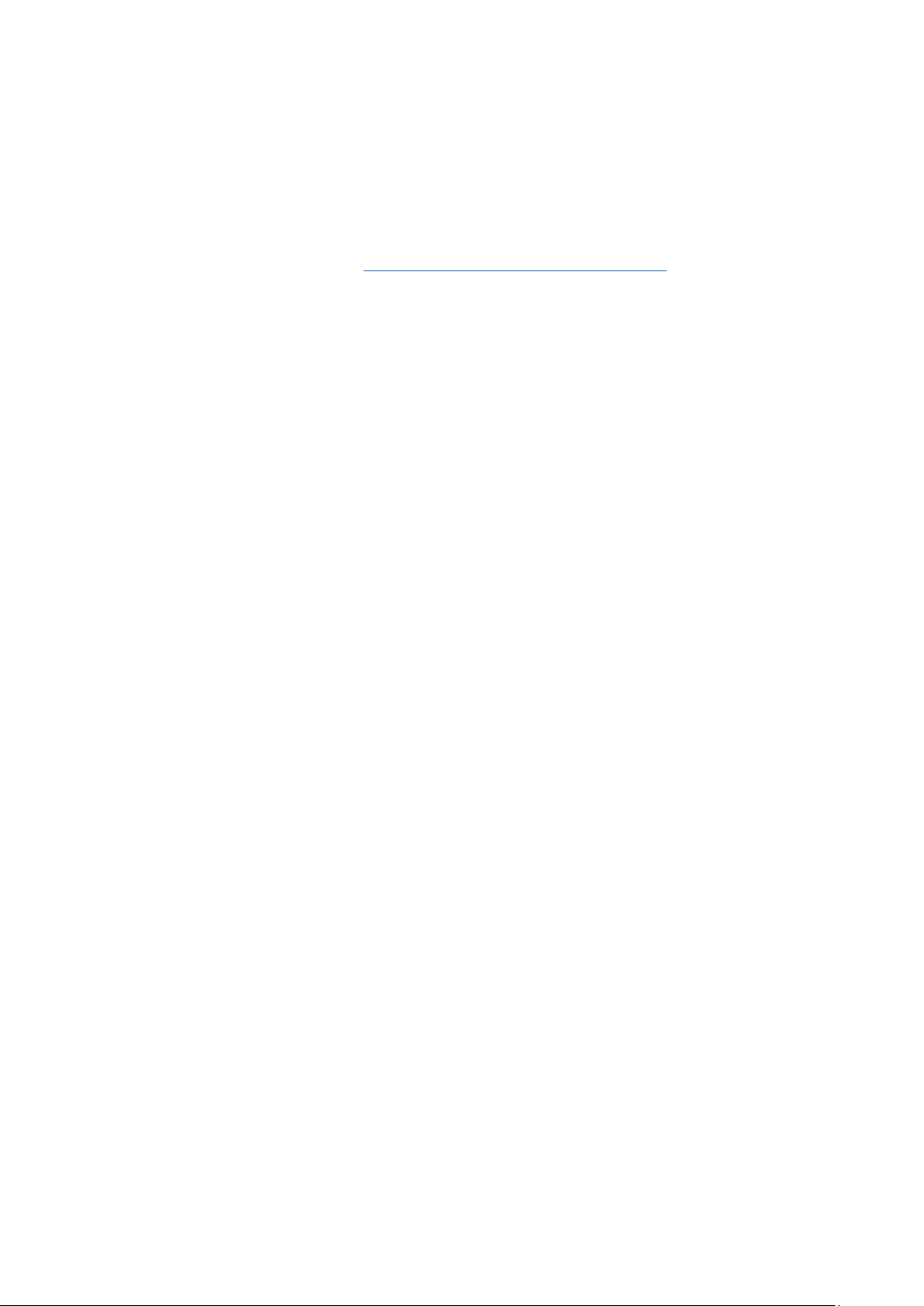
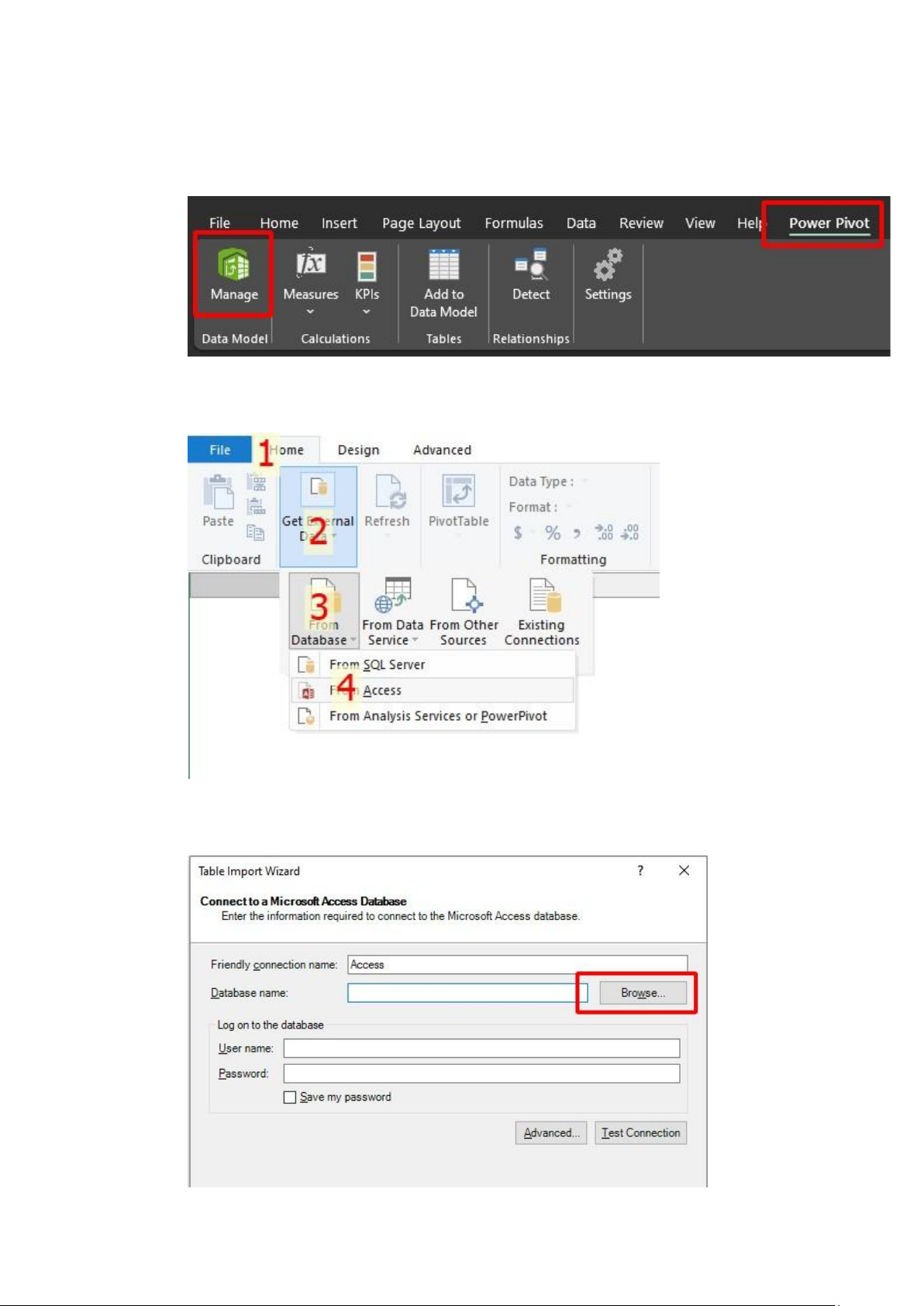
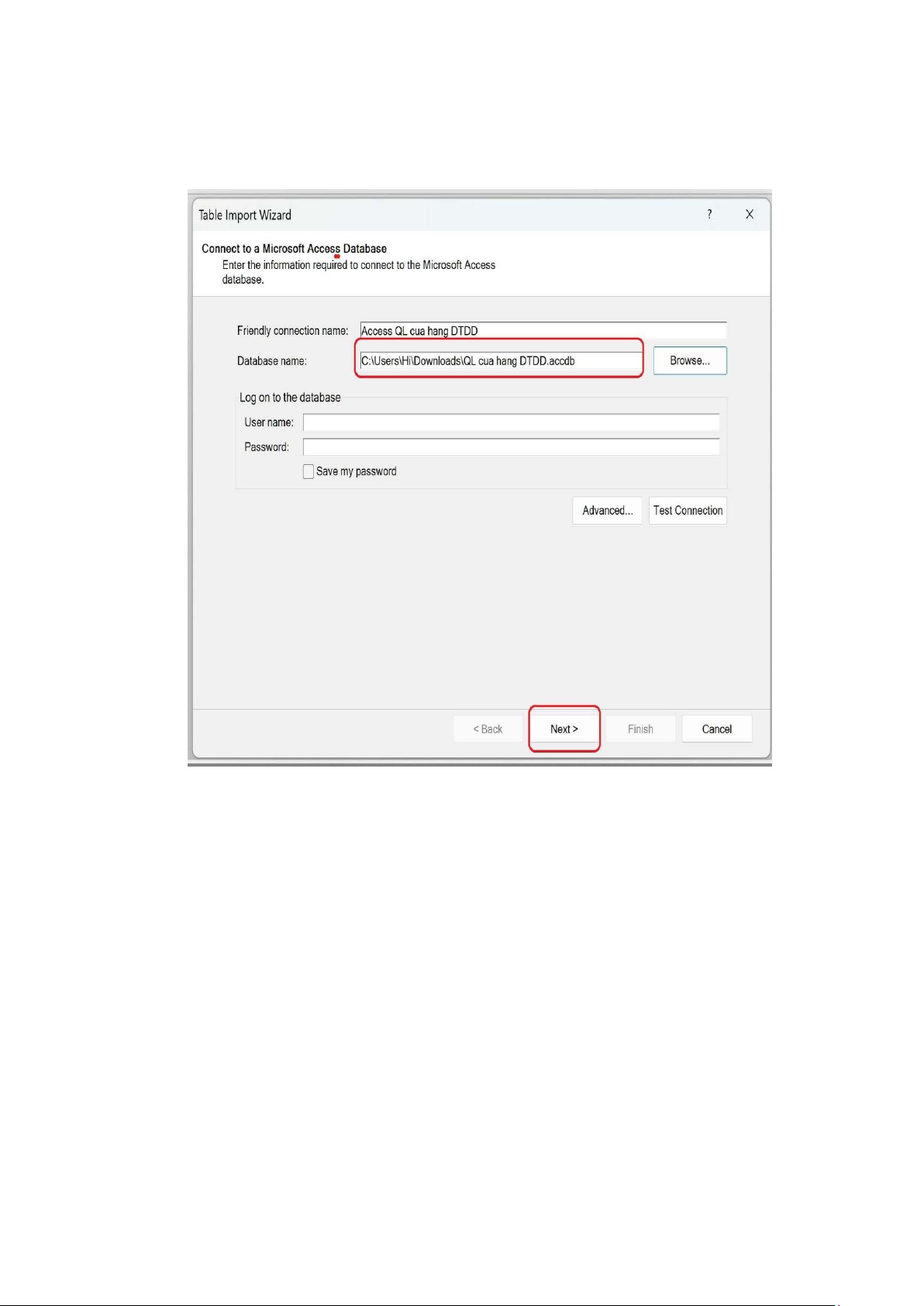
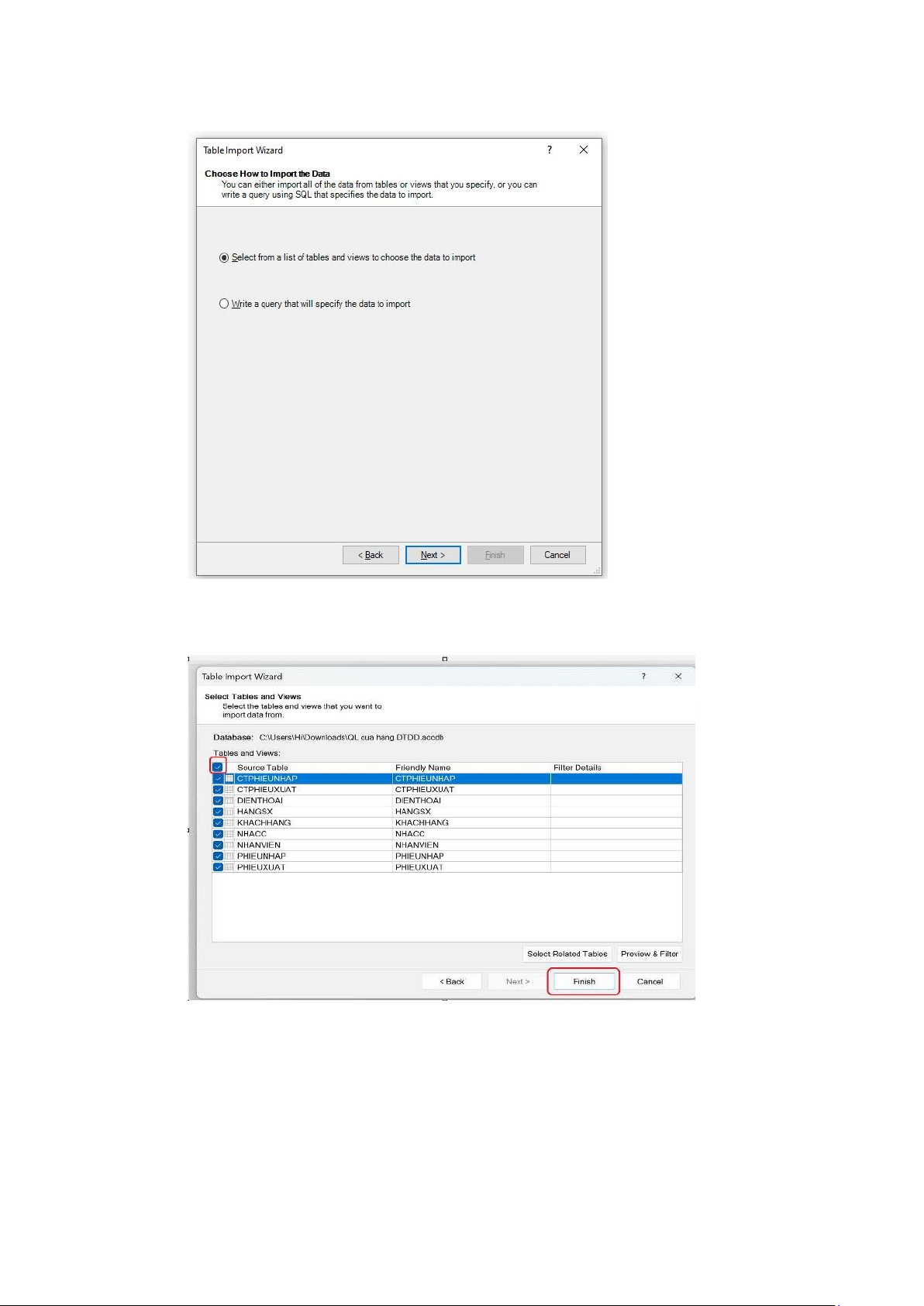
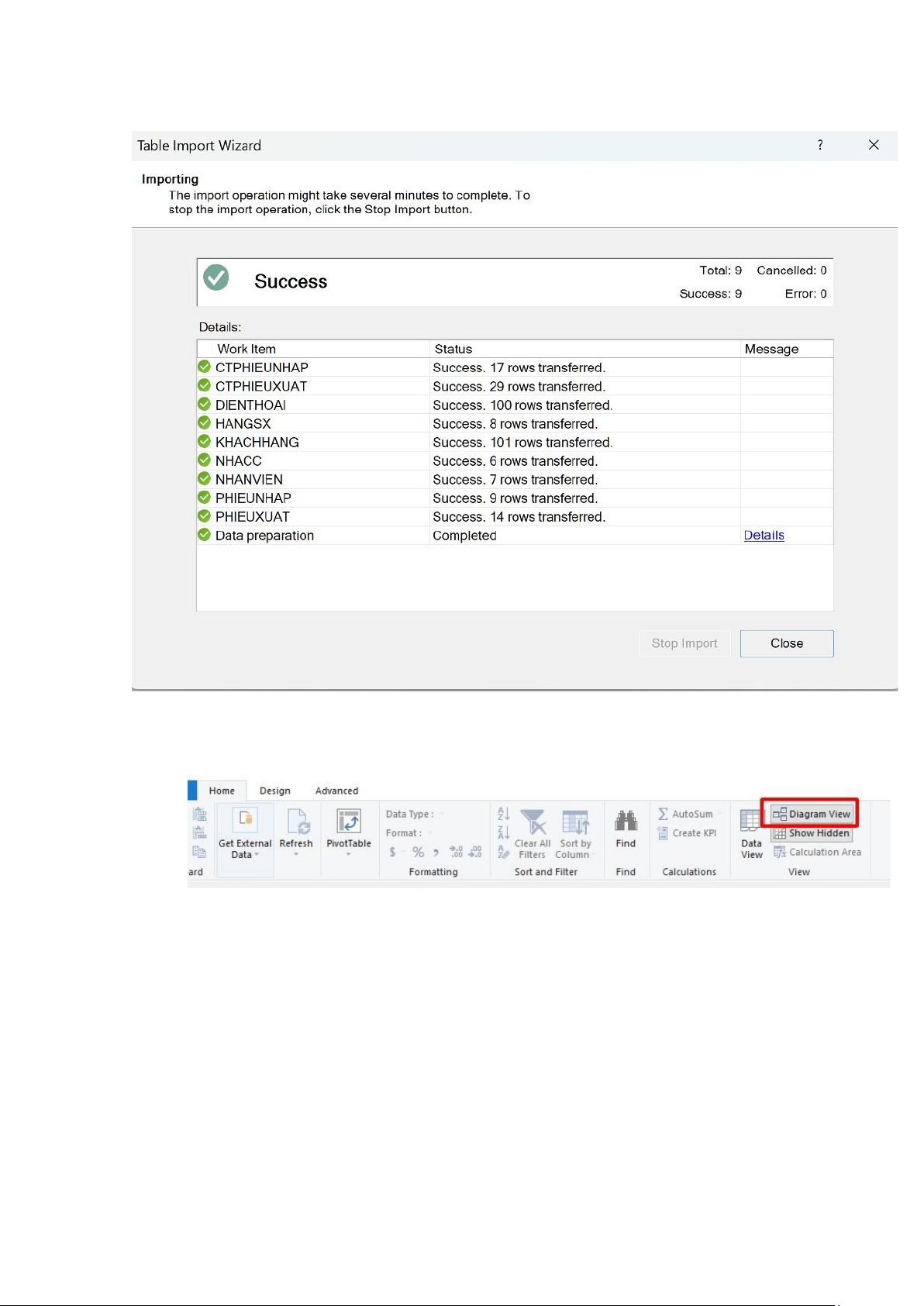
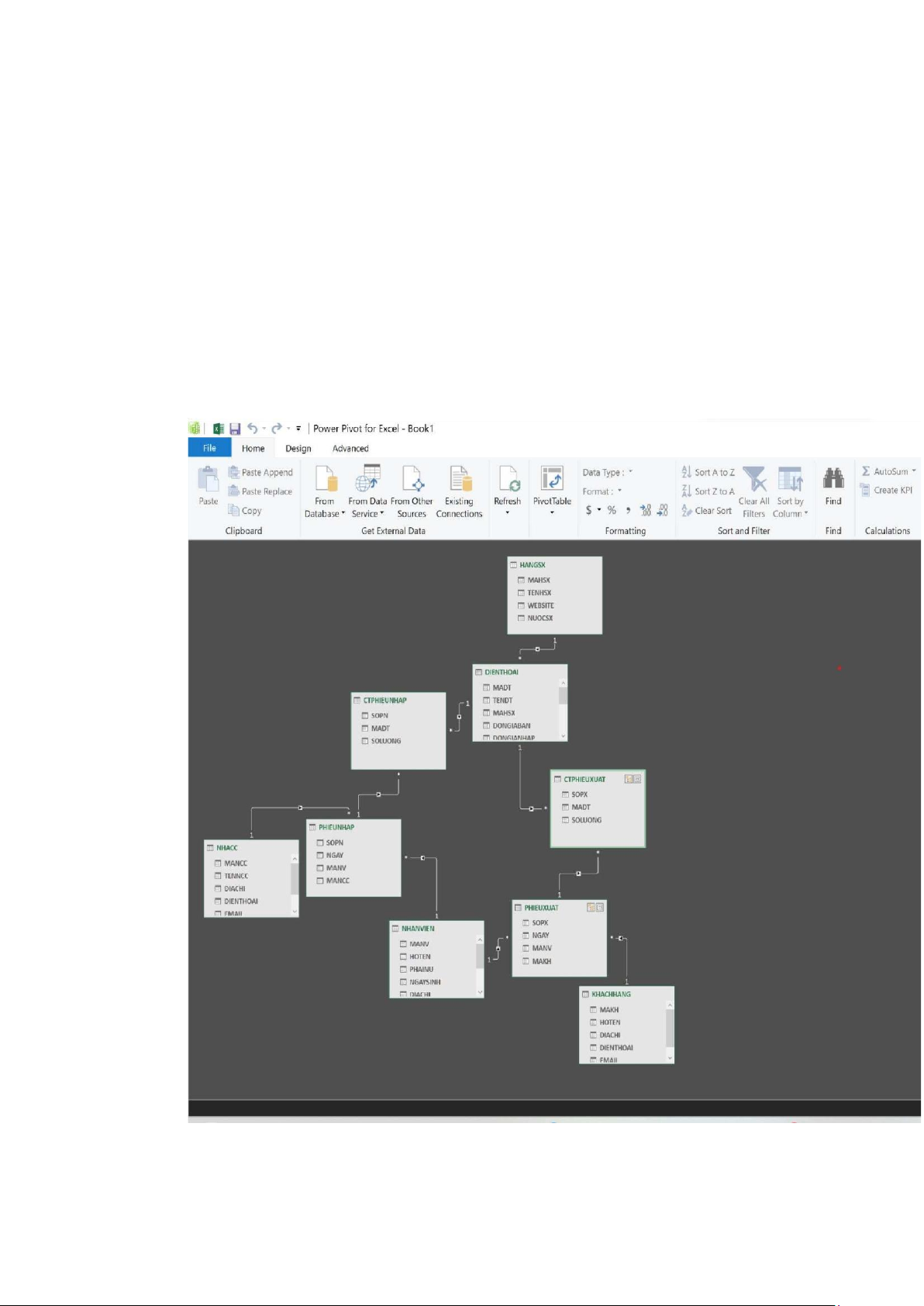
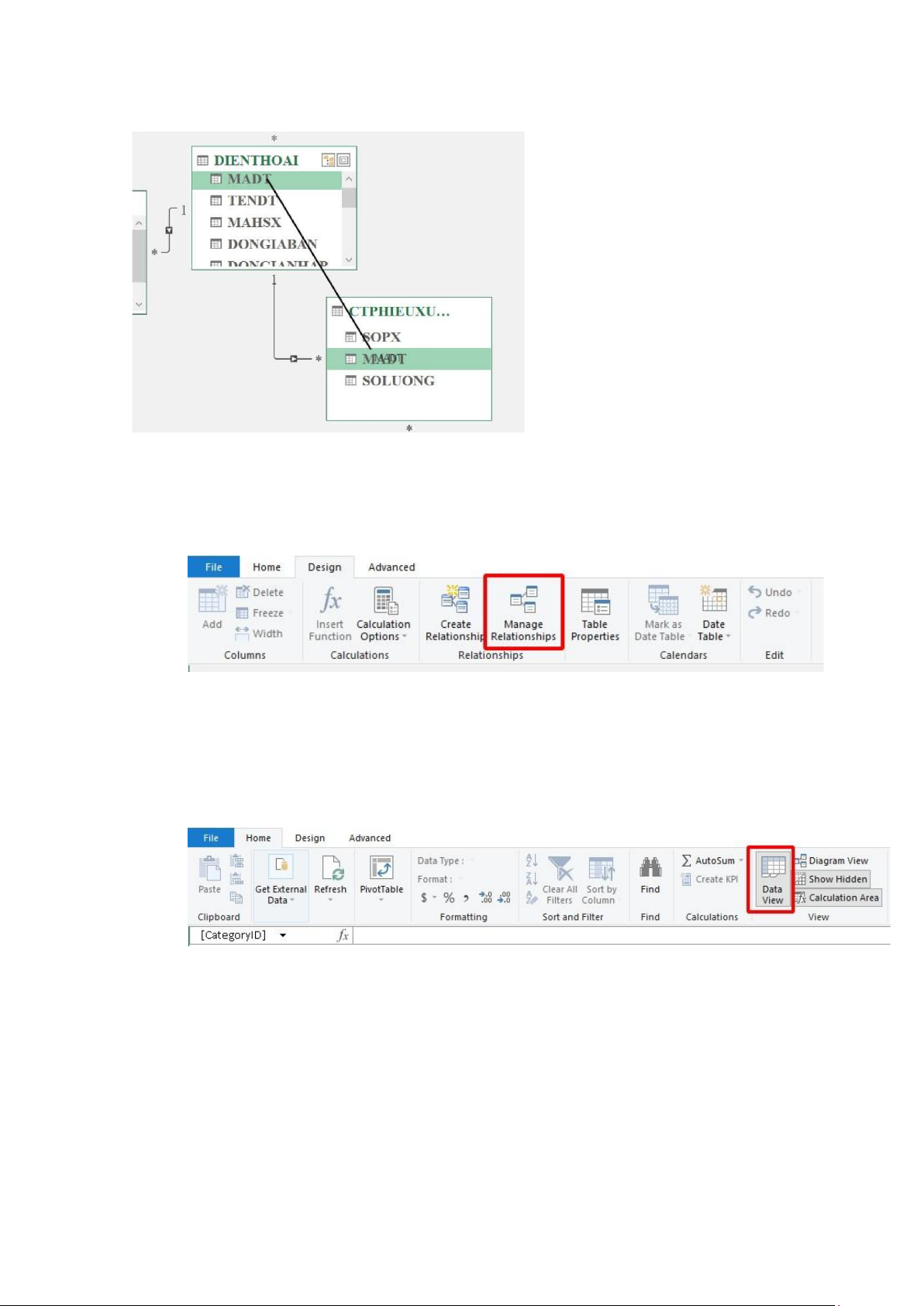
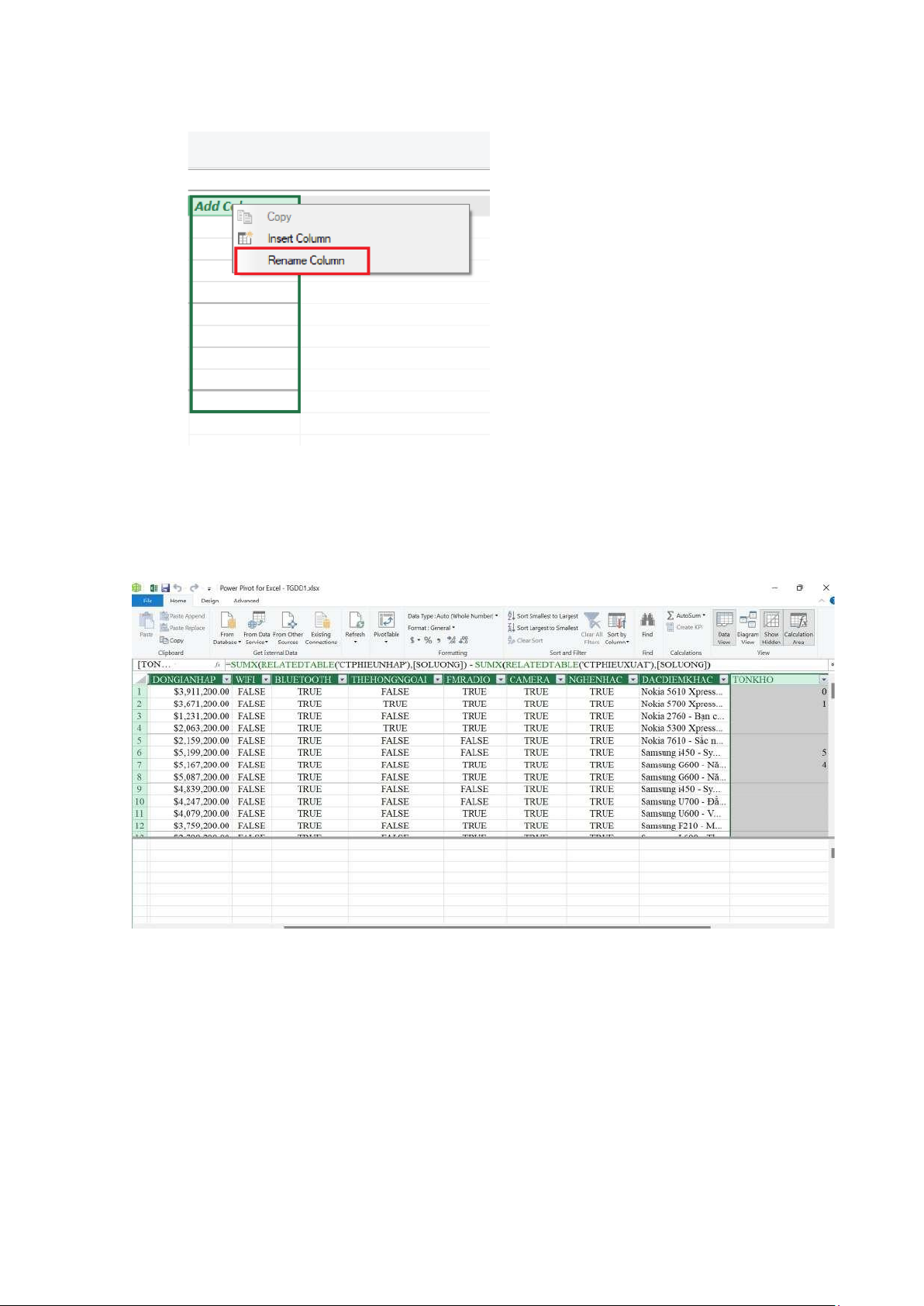
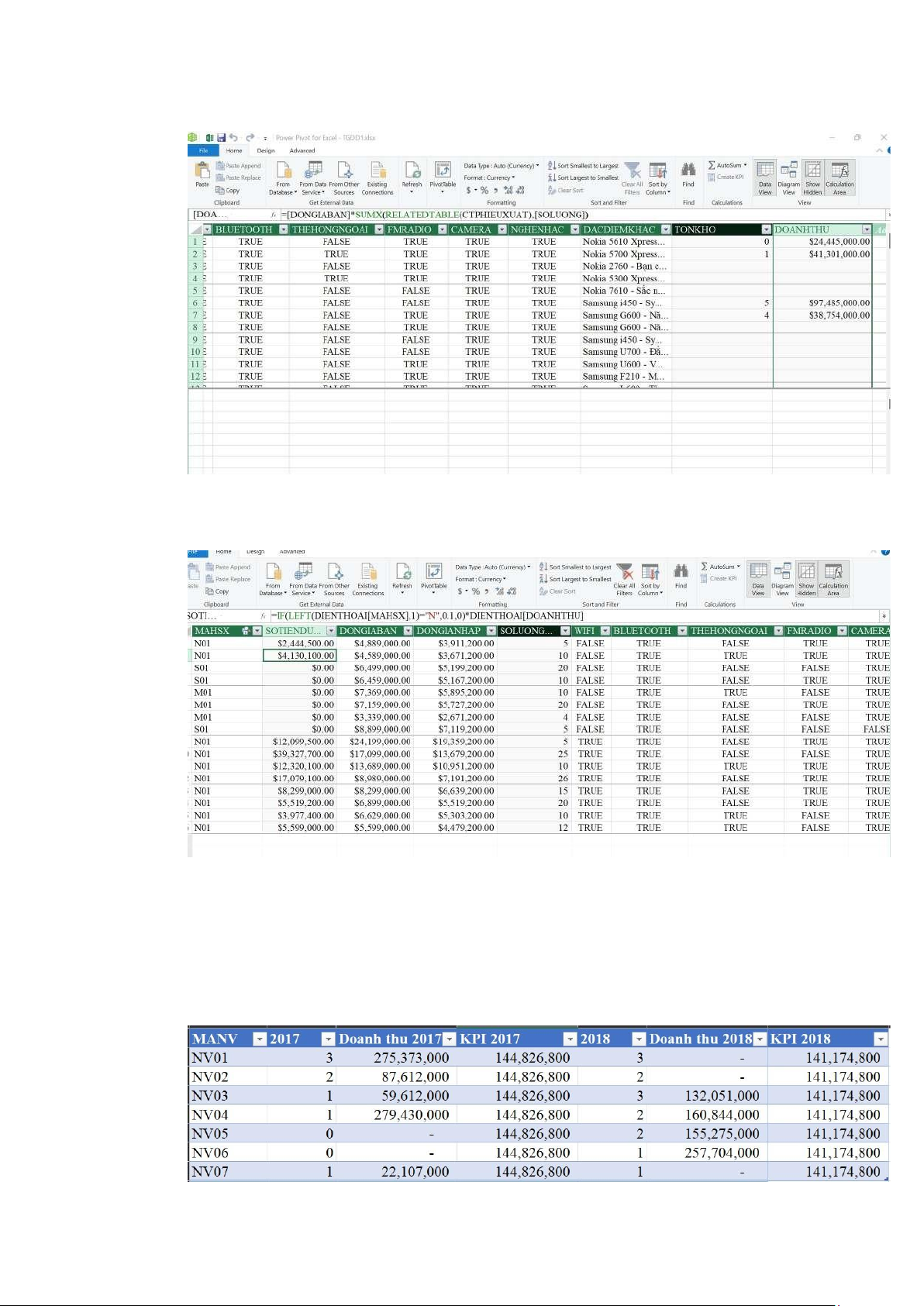
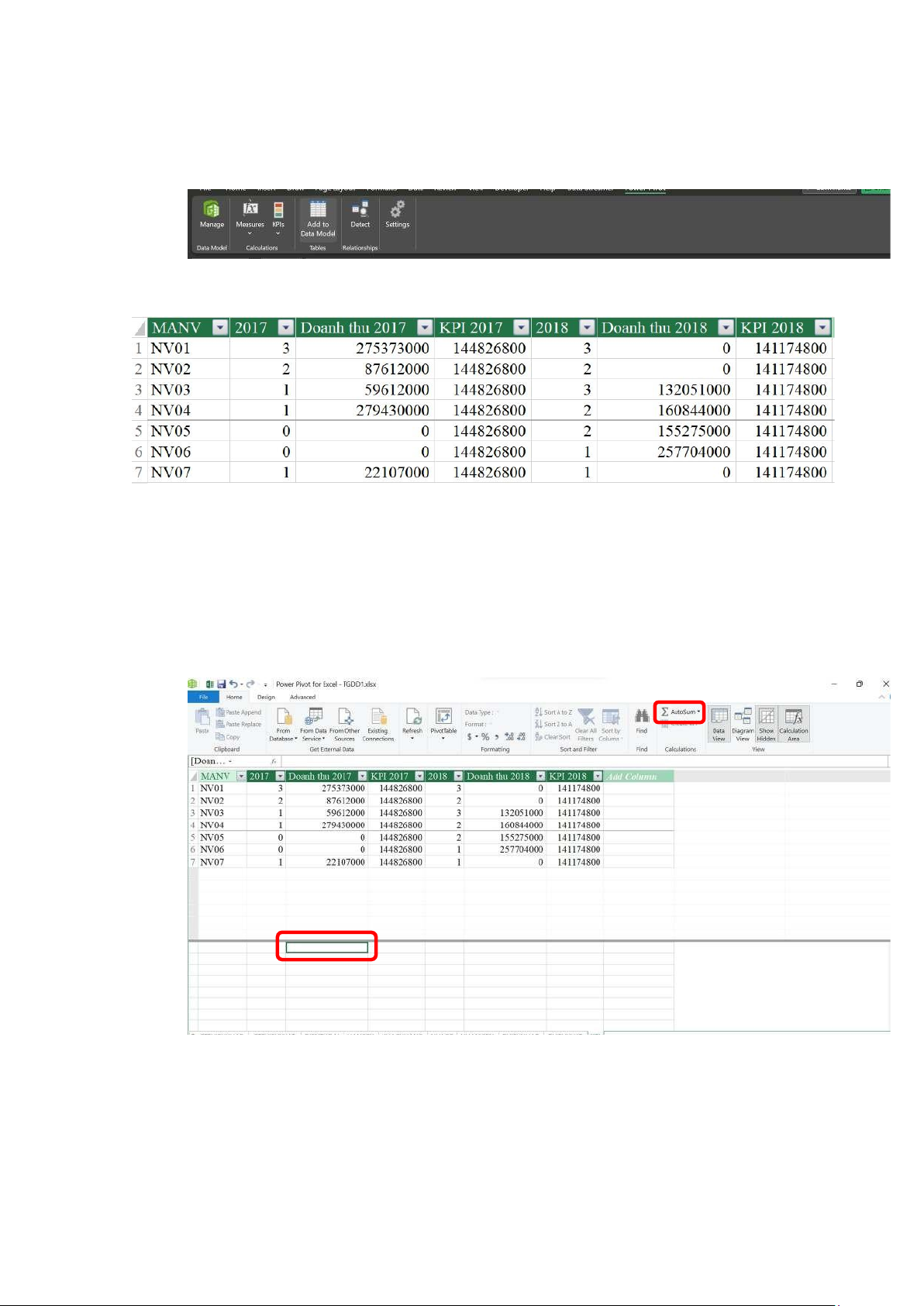
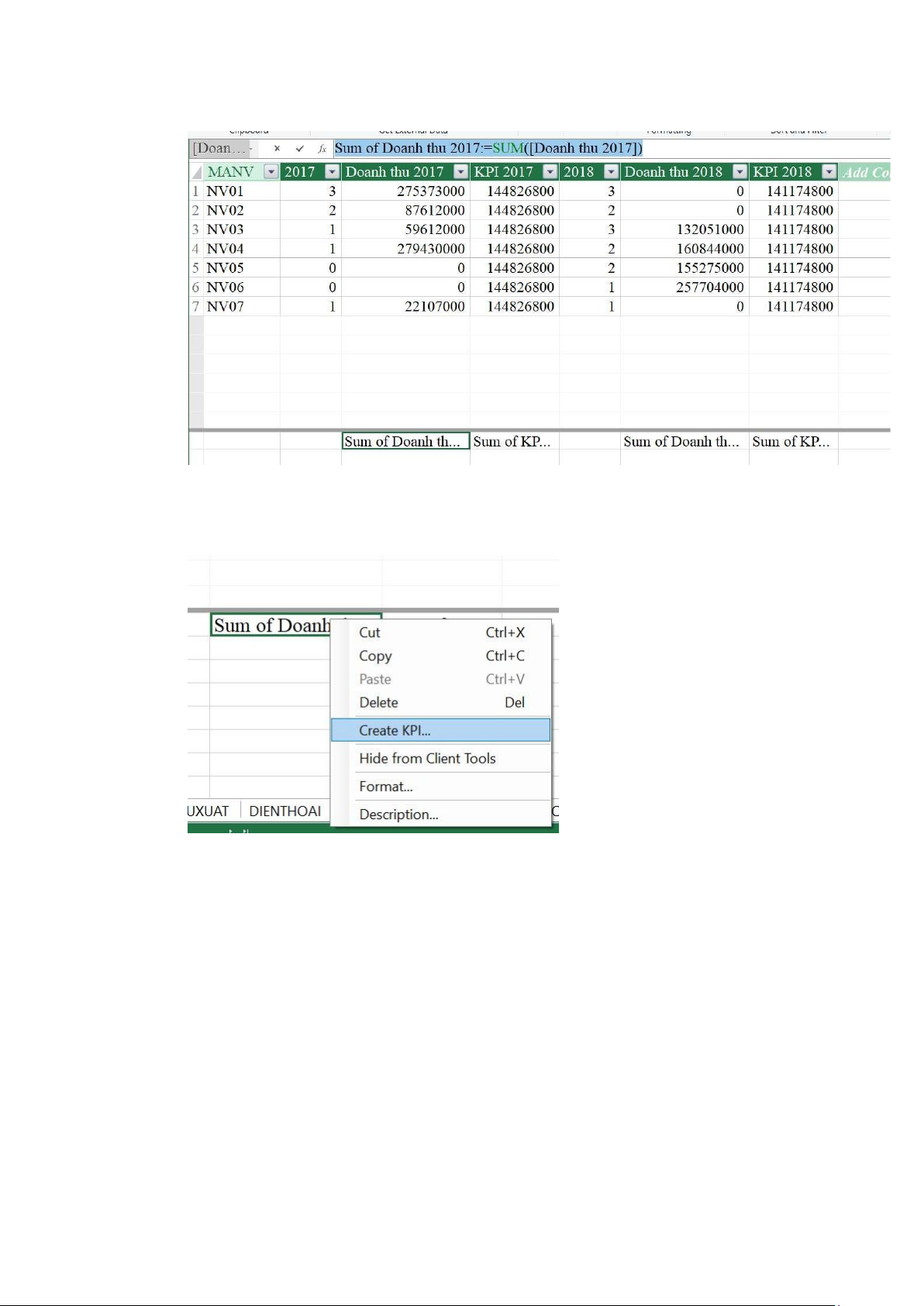
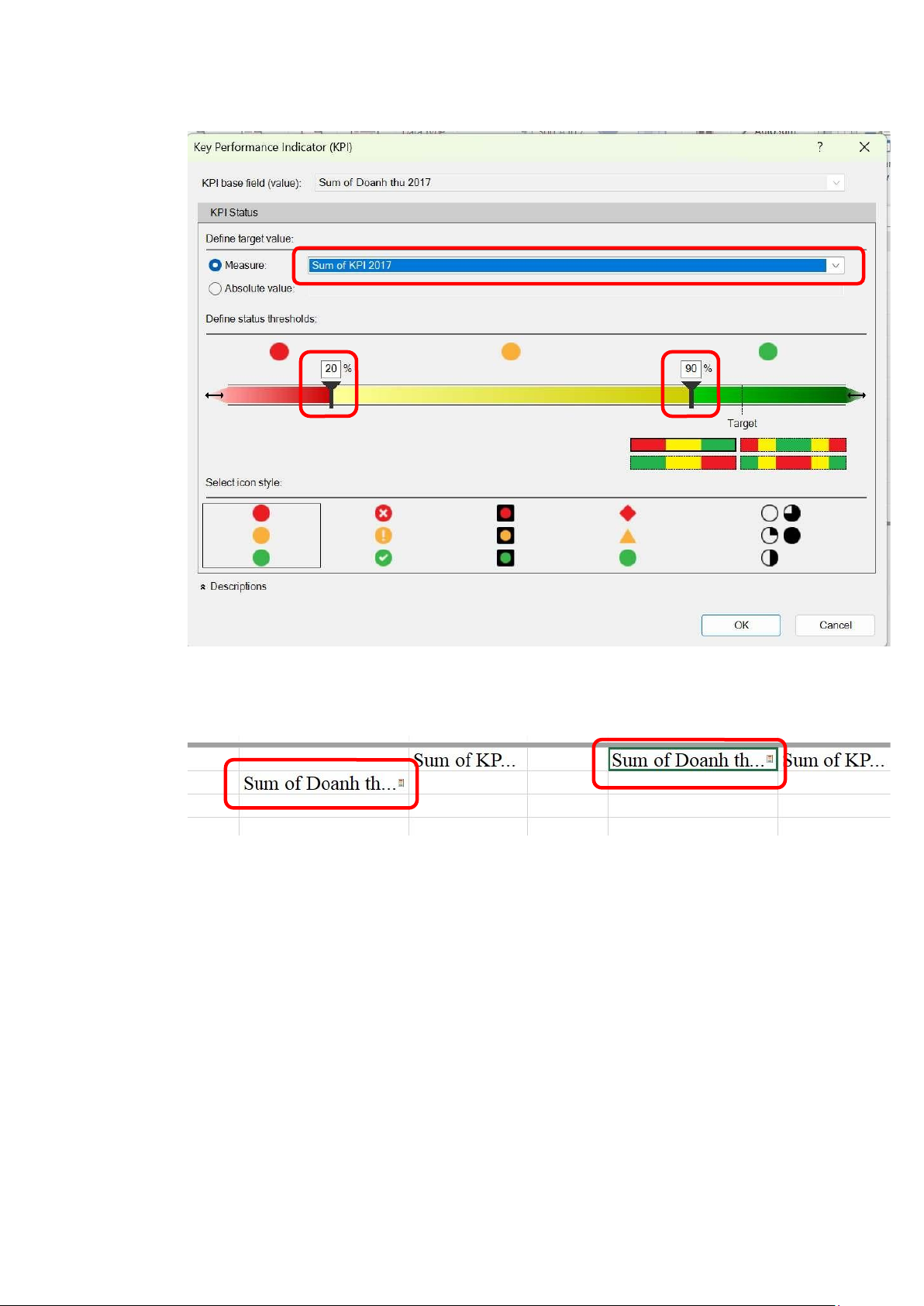
Preview text:
lOMoAR cPSD| 47206521
KHOA KINH TẾ & QUẢN TRỊ Lớp 0100 – Nhóm 3
MÔN HỌC TIN HỌC ỨNG DỤNG KHỐI NGÀNH KINH TẾ
PHÁT TRIỂN DỰ ÁN XÂY DỰNG HỆ THỐNG PHÂN TÍCH & BÁO CÁO DỮ LIỆU
KINH DOANH CÔNG TY THẾ GIỚI DI ĐỘNG Danh sách nhóm 1. Trịnh Lan Anh 22110030 2. Nguyễn Khoa Nguyên 22203670 3. Lưu Trọng Hiếu 22205434 4. Đặng Khôi Nguyên 22205460
TP. Hồ Chí Minh, tháng 12 năm 2023
Giản viên hướng dẫn: Nguyễn Thị Thanh Tâm lOMoAR cPSD| 47206521 Đại học Hoa Sen
Môn học Tin học ứng dụng khối ngành kinh tế TRÍCH YẾU
Power BI là một công cụ mạnh mẽ và đơn giản giúp người dùng có thể xử lý, tổ chức
và phân tích những dữ liệu thô ban đầu, sau đó biến chúng thành các báo cáo và các biểu đồ
nhằm mục đích trực quan hóa thông tin, từ đó hỗ trợ mạnh mẽ cho việc ra quyết định của các
công ty và các tổ chức. Dựa trên yêu cầu của Ban lãnh đạo đối với Bộ phận IT, Đội phát triển
dự án của công ty Thế giới di động được thành lập với mục tiêu ứng dụng Power BI để thiết kế
các báo cáo kinh doanh nhằm đáp ứng nhu cầu cải thiện hiệu suất vận hành của các bộ phận, từ
đó đẩy mạnh lợi thế cạnh tranh, giảm thiểu chi phí và gia tăng giá trị của công ty. Sau hơn 6
tuần triển khai dự án, dựa trên cơ sở dữ liệu của công ty, về cơ bản đã hoàn thành đúng và đủ
nhiệm vụ được giao với sự ra mắt bản “Báo cáo hoạt động kinh doanh” trên nền tảng PowerBI
và nền tảng Excel (Power Pivot). Tài liệu này là bản ghi chép chi tiết các thông tin về dự án xây dựng báo cáo trên.
Bộ môn Hệ thống thông tin Quản lý lOMoAR cPSD| 47206521 Đại học Hoa Sen
Môn học Tin học ứng dụng khối ngành kinh tế MỤC LỤC
1. THÔNG TIN CƠ BẢN.................................................................................1
1.1. GIỚI THIỆU THẾ GIỚI DI ĐỘNG.....................................................1
1.2. KẾ HOẠCH TRIỂN KHAI...................................................................2
1.2.1 Thời gian thực hiện.............................................................................2
1.2.2 Bảng phân công..................................................................................2
2. NỘI DUNG CHI TIẾT.................................................................................3
2.1. NƠI LƯU TRỮ DỮ LIỆU DỰ ÁN.......................................................3
2.2. TẢI DỮ LIỆU NGUỒN VÀ TẠO CẤU TRÚC...................................4
2.3. TẠO CỘT TÍNH TOÁN MỚI...............................................................9
2.4. TẠO MEASURES VÀ THIẾT LẬP KPI...........................................11
2.5. PHÂN TÍCH DỮ LIỆU VỚI PIVOTTABLE VÀ PIVOTCHART..14
2.5.1 Báo cáo doanh số nhân viên.............................................................14
2.5.2 Báo cáo doanh số sản phẩm..............................................................19
2.6. THIẾT LẬP DASHBOARD VỚI POWER BI..................................19
2.6.1 Tải dữ liệu nguồn và tạo cấu trúc......................................................24
2.6.2 Tạo cột tính toán mới........................................................................27
2.6.3 Thiết kế Dashboard...........................................................................29
2.7. THIẾT KẾ REPORT VỀ DOANH SỐ QUỐC GIA.........................36
2.8. NHẬN XÉT VÀ ĐÁNH GIÁ CÁC BÁO CÁO DOANH SỐ............43
3. TỔNG KẾT ................................................................................................... 39
3.1. THUẬN LỢI VÀ KHÓ KHĂN KHI THỰC HIỆN ĐỀ ÁN .............. 39
3.1.1 Thuận lợi: ........................................................................................... 39
3.1.2 Khó Khăn: .......................................................................................... 40
3.2. KINH NGHIỆM ĐẠT ĐƯỢC CỦA SINH VIÊN..............................44
CÁC DANH MỤC DANH MỤC HÌNH ẢNH
Hình 2.1 Mở Power Pivot...................................................................................4
Bộ môn Hệ thống thông tin Quản lý lOMoAR cPSD| 47206521 Đại học Hoa Sen
Môn học Tin học ứng dụng khối ngành kinh tế
Hình 2.2 Get data nguồn.....................................................................................4
Hình 2.3 Chọn Browse.......................................................................................5
Hình 2.4 Chọn nguồn data..................................................................................5
Hình 2.5 Chọn Next............................................................................................6
Hình 2.6 Chọn dữ liệu.........................................................................................6
Hình 2.7 Hoàn tất tải dữ liệu nguồn....................................................................7
Hình 2.8 Mở Diagram View...............................................................................8
Hình 2.9 Liên kết mặc định.................................................................................8
Hình 2.10 Tạo liên kết........................................................................................9
Hình 2.11 Quản lý liên kết..................................................................................9
Hình 2.12 Giao diện Data...................................................................................9
Hình 2.13 Tạo và đặt tên cột mới......................................................................10
Hình 2.14 Cột TONKHO..................................................................................10
Hình 2.15 Cột DOANHTHU............................................................................11
Hình 2.16 File excel KPI..................................................................................11
Hình 2.17 Tải thêm dữ liệu vào Power Pivot....................................................12
Hình 2.18 Dữ liệu đã tải vào Power Pivot.........................................................12
Hình 2.19 Tạo Measures...................................................................................13
Hình 2.20 Sum Measures..................................................................................13
Hình 2.21 Tạo KPI............................................................................................13
Hình 2.22 Thiết lập KPI....................................................................................14
Hình 2.23 Tạo Pivot Table................................................................................14
Hình 2.24 New Worksheet................................................................................15
Hình 2.25 Pivot Table mới................................................................................15
Hình 2.26 Báo cáo KPI nhân viên.....................................................................16
Hình 2.27 Trang trí báo cáo..............................................................................16
Hình 2.28 Trang trí báo cáo..............................................................................17
Bộ môn Hệ thống thông tin Quản lý lOMoAR cPSD| 47206521 Đại học Hoa Sen
Môn học Tin học ứng dụng khối ngành kinh tế
Hình 2.29 Trang trí báo cáo..............................................................................17
Hình 2.30 Tạo PivotChart.................................................................................17
Hình 2.31 Tạo Pie chart....................................................................................18
Hình 2.32 Trang trí báo cáo..............................................................................18
Hình 2.33 Báo cáo doanh số nhân viên.............................................................18
Hình 2.34 Chọn Fields......................................................................................19
Hình 2.35 Tạo Slicer.........................................................................................19
Hình 2.36 Tạo Slicer.........................................................................................19
Hình 2.37 Slicer hoàn chỉnh..............................................................................20
Hình 2.38 Tạo Timeline....................................................................................21
Hình 2.39 Tạo Timeline....................................................................................22
Hình 2.40 Timeline hoàn chỉnh.........................................................................22
Hình 2.41 Lọc dữ liệu.......................................................................................23
Hình 2.42 Báo cáo doanh số sản phẩm.............................................................23
Hình 2.43 Tải dữ liệu........................................................................................24
Hình 2.44 Chọn Access....................................................................................24
Hình 2.45 Chọn dữ liệu.....................................................................................25
Hình 2.46 Chọn dữ liệu.....................................................................................25
Hình 2.47 Giao diện Model..............................................................................25
Hình 2.48 Data Model......................................................................................26
Hình 2.49 Quản lý liên kết................................................................................26
Hình 2.50 Giao diện Data.................................................................................26
Hình 2.51 Tạo cột mới......................................................................................27
Hình 2.52 Tạo cột Amount...............................................................................28
Hình 2.53 Tạo cột Value...................................................................................28
Hình 2.54 Giao diện Report..............................................................................29
Hình 2.55 Trang trí phông................................................................................29
Hình 2.56 Tạo tiêu đề.......................................................................................29
Bộ môn Hệ thống thông tin Quản lý lOMoAR cPSD| 47206521 Đại học Hoa Sen
Môn học Tin học ứng dụng khối ngành kinh tế
Hình 2.57 Tạo slicer.........................................................................................30
Hình 2.58 Chọn Fields......................................................................................30
Hình 2.59 Trang trí Slicer.................................................................................30
Hình 2.60 Chọn Fields......................................................................................31
Hình 2.61 Card hoàn chỉnh...............................................................................32
Hình 2.62 Báo cáo doanh thu mặt hàng điện thoại............................................32
Hình 2.63 Dashboard hoàn chỉnh......................................................................34 DANH MỤC BẢNG
Bảng 1.1 Bảng phân công...................................................................................2
Bảng 1.2 Bảng ngân sách....................................................................................2 NHẬP ĐỀ
Tại các diễn đàn kinh tế hoặc các diễn đàn doanh nghiệp, chúng ta vẫn thường bắt gặp
sự xuất hiện phổ biến của các cụm từ được gắn ghép với từ “data” (dữ liệu) như: “data analysis”
(phân tích dữ liệu), “data science” (khoa học dữ liệu), “big data” (dữ liệu lớn) … Dễ dàng nhận
thấy, vai trò của dữ liệu đối với mỗi doanh nghiệp là vô cùng to lớn và quan trọng. Dữ liệu, tuy
quan trọng, nhưng nếu không biết khai thác đúng cách, thì cũng không hơn gì những thông tin
được thu thập và lưu trữ trên cơ sở dữ liệu. Thế giới di động được thành lập nhằm nâng hiệu
suất vận hành của công ty lên một tầm cao mới bằng việc ứng dụng Power BI, chuyển hóa
những dữ liệu được công ty thu thập tại cơ sở dữ liệu thành một công cụ đắc lực giúp các phòng
ban phân tích và ra quyết định kinh doanh hợp lí MỤC TIÊU DỰ ÁN •
Dựa trên các thông tin có được từ cơ sở dữ liệu, xây dựng các báo cáo phù hợp và đáp
ứng nhu cầu của từng bộ phận trong công ty. •
Các báo cáo cần phải trình bày thông tin một cách logic và trực quan; bao gồm đầy đủ
các thông tin cần thiết. •
Thực hiện các bước tạo lập báo cáo của đề án phải được ghi chép lại, gồm hình ảnh
minh họa trực quan để Bộ phận IT ở các công ty con có thể dễ dàng học hỏi, thao tác và
thực hiện một cách trực quan nhất.
Bộ môn Hệ thống thông tin Quản lý lOMoAR cPSD| 47206521 Đại học Hoa Sen
Môn học Tin học ứng dụng khối ngành kinh tế
1. THÔNG TIN CƠ BẢN
1.1. GIỚI THIỆU THẾ GIỚI DI ĐỘNG
Thế Giới Di Động được biết là tập đoàn bán lẻ số 1 về doanh thu và lợi nhuận tại
Việt Nam, có hơn 3000 cửa hàng trên toàn quốc. Được thành lập vào tháng 3 năm
2004, và trụ sở chính đặt tại Thành phố Hồ Chí Minh.
Thế Giới Di Động chuyên kinh doanh các sản phẩm điện tử, điện thoại di động,
laptop và các sản phẫm khác. Các sản phẩm của Thế Giới Di Động được nhập khẩu
chính hãng từ các thương hiệu uy tín trên thế giới như Apple, Samsung, Oppo, Xiaomi...
Thế Giới Di Động đã đạt được nhiều thành tựu trong suốt quá trình hoạt động. Tập
đoàn đã được vinh danh là "Doanh nghiệp tiêu biểu của ASEAN" năm 2018, "Doanh
nghiệp xuất sắc nhất Việt Nam" năm 2022.
Được biết là những thương hiệu bán lẻ hàng đầu Việt Nam và đã thúc đẩy sự phát
triển của thị trường bán lẻ điện tử, điện thoại di động tại Việt Nam.
Các lĩnh vực kinh doanh của Thế Giới Di Động bao gồm:
• Bán lẻ thiết bị di động • Bán lẻ điện máy • Bán lẻ dược phẩm • Dịch vụ tài chính
Thế Giới Di Động đang trong quá trình mở rộng quy mô kinh doanh, với mục tiêu trở
thành nhà bán lẻ hàng đầu Đông Nam Á.
1.2. KẾ HOẠCH TRIỂN KHAI
1.2.1 Thời gian thực hiện
• Tuần 1: Họp thống nhất về nội dung dự án và lên kế hoạch triển khai.
• Tuần 2: Họp báo cáo tuần về tiến độ thực hiện, những trục trặc và vấn đề cần giải quyết
• Tuần 3: Hoàn tất việc thiết kế, chạy thử nghiệm và test dữ liệu.
• Tuần 4: Ra mắt bản báo cáo, thuyết trình và training nội bộ.
Bộ môn Hệ thống thông tin Quản lý lOMoAR cPSD| 47206521 Đại học Hoa Sen
Môn học Tin học ứng dụng khối ngành kinh tế
1.2.2 Bảng phân công
Bảng 1.1 Bảng phân công Thời gian Đầu việc Đảm nhiệm hoàn thành Tổng hợp báo cáo 10/12/2023 Cả nhóm Power Pivot và Power BI 10/12/2023 Trịnh Lan Anh 10/12/2023 Nguyễn Khoa Word Nguyên Power Point 10/12/2023 Đặng Khôi Nguyên Word 10/12/2023 Lưu Trọng Hiếu
Bộ môn Hệ thống thông tin Quản lý lOMoAR cPSD| 47206521 Đại học Hoa Sen
Môn học Tin học ứng dụng khối ngành kinh tế
2. NỘI DUNG CHI TIẾT
Sau đây là các bước chi tiết để thiết kế và xây dựng báo cáo
2.1. NƠI LƯU TRỮ DỮ LIỆU DỰ ÁN
Tài khoản OneDrive: anh.tl10030@sinhvien.hoasen.edu.vn
Bộ môn Hệ thống thông tin Quản lý lOMoAR cPSD| 47206521 Đại học Hoa Sen
Môn học Tin học ứng dụng khối ngành kinh tế
2.2. TẢI DỮ LIỆU NGUỒN VÀ TẠO CẤU TRÚC Tải dữ liệu nguồn
Sau khi khởi động Excel, ở thẻ Power Pivot, chọn Manage để mở Power Pivot
Hình 2.1 Mở Power Pivot
Ở thẻ Home, chọn From Database, chọn From Access.
Hình 2.1 Get data nguồn Chọn Browse.
Bộ môn Hệ thống thông tin Quản lý lOMoAR cPSD| 47206521 Đại học Hoa Sen
Môn học Tin học ứng dụng khối ngành kinh tế
Hình 2.2 Chọn Browse
Chọn đường dẫn chứa data. Chọn Next.
Hình 2.3 Chọn nguồn data Chọn Next
Bộ môn Hệ thống thông tin Quản lý lOMoAR cPSD| 47206521 Đại học Hoa Sen
Môn học Tin học ứng dụng khối ngành kinh tế Hình 2.4 Chọn Next
Chọn ô trên cùng để chọn tất cả dữ liệu> Finish.
Hình 2.5 Chọn dữ liệu
Sau khi tải xong dữ liệu, bấm Close
Bộ môn Hệ thống thông tin Quản lý lOMoAR cPSD| 47206521 Đại học Hoa Sen
Môn học Tin học ứng dụng khối ngành kinh tế
Hình 2.6 Hoàn tất tải dữ liệu nguồn Tạo cấu trúc
Ở thẻ Home, chọn Diagram View.
Hình 2.7 Mở Diagram View
Bộ môn Hệ thống thông tin Quản lý lOMoAR cPSD| 47206521 Đại học Hoa Sen
Môn học Tin học ứng dụng khối ngành kinh tế
Power Pivot đã tự động tạo các liên kết giữa các bảng cho chúng ta.
Hình 2.8 Liên kết mặc định
Để tạo liên kết, nhấp trái chuột chọn và thả mục có liên quan từ bảng này sang bảng khác.
Bộ môn Hệ thống thông tin Quản lý lOMoAR cPSD| 47206521 Đại học Hoa Sen
Môn học Tin học ứng dụng khối ngành kinh tế
Hình 2.10 Tạo liên kết
Để quản lý các liên kết, ở thẻ Design, chọn Manage Relationships
Hình 2.11 Quản lý liên kết
2.3. TẠO CỘT TÍNH TOÁN MỚI
Để mở giao diện Data, ở thẻ Home, chọn Data View.
Hình 2.12 Giao diện Data
Click chuột phải vào chữ Add Column > Rename Column để tạo và đặt tên cho cột mới.
Bộ môn Hệ thống thông tin Quản lý lOMoAR cPSD| 47206521 Đại học Hoa Sen
Môn học Tin học ứng dụng khối ngành kinh tế
Hình 2.13 Tạo và đặt tên cột mới
Cột TONKHO ở bảng DIENTHOAI:
=SUMX(RELATEDTABLE('CTPHIEUNHAP'),[SOLUONG]) -
SUMX(RELATEDTABLE('CTPHIEUXUAT'),[SOLUONG])
Hình 2.14 Cột TONKHO
Cột DOANHTHU ở bảng DIENTHOAI:
=[DONGIABAN]*SUMX(RELATEDTABLE(CTPHIEUXUAT),[SOLUONG])
Bộ môn Hệ thống thông tin Quản lý lOMoAR cPSD| 47206521 Đại học Hoa Sen
Môn học Tin học ứng dụng khối ngành kinh tế
Hình 2.15 Cột DOANHTHU
Cột số tiền được giảm ở bảng điện thoại
Hình 2.16 Cột SOTIENDUOCGIAM
2.4. TẠO MEASURES VÀ THIẾT LẬP KPI Tải thêm dữ liệu vào Power Pivot
Từ bộ phận sales, ta có file excel KPI của các nhân viên theo từng năm như sau:
Bộ môn Hệ thống thông tin Quản lý lOMoAR cPSD| 47206521 Đại học Hoa Sen
Môn học Tin học ứng dụng khối ngành kinh tế
Hình 2.17 File excel KPI
Vào Add to Data Model để thêm dữ liệu vào Power Pivot
Hình 2.18 Tải thêm dữ liệu vào Power Pivot
Hình 2.19 Dữ liệu đã tải vào Power Pivot Tạo Measures
Để tạo Measure sum cho cột Doanh thu 2017>1 ô ở phần tính toán bên dưới cột Doanh thu 2017 > AutoSum.
Hình 2.19 Tạo Measures
Làm tương tự cho cột KPI 2017.
Bộ môn Hệ thống thông tin Quản lý lOMoAR cPSD| 47206521 Đại học Hoa Sen
Môn học Tin học ứng dụng khối ngành kinh tế
Hình 2.209 Sum Measures
Để tạo KPI, click chuột phải vào Sum of Doanh thu2017, chọn Create KPI. Hình 2.21 Tạo KPI
Ở mục Measure, chọn Sum of KPI 2017, chỉnh 2 giá trị KPI tối thiểu là 20% và trên 90% là mức tốt
Bộ môn Hệ thống thông tin Quản lý lOMoAR cPSD| 47206521 Đại học Hoa Sen
Môn học Tin học ứng dụng khối ngành kinh tế
Hình 2.22 Thiết lập KPI
Tạo tính toán KPI hoàn tất
2.5. PHÂN TÍCH DỮ LIỆU VỚI PIVOTTABLE VÀ PIVOTCHART
2.5.1 Báo cáo doanh số nhân viên
Ta đã thiết lập KPI năm 2017 và KPI 2018 cho các nhân viên, giờ đây ta sẽ thể
hiện KPI trên báo cáo doanh số. Tạo báo cáo bằng Pivot Table Ở thẻ Home, chọn Pivot Table.
Bộ môn Hệ thống thông tin Quản lý




